كيفية تتبع التغييرات دون مشاركة المصنف؟
عادةً، عند تطبيق ميزة تتبع التغييرات في Excel، سيتم مشاركة المصنف في نفس الوقت، مما قد يكون مزعجًا لأن بعض الميزات في Excel ستكون معطلة. فكيف يمكنك تتبع التغييرات دون مشاركة المصنف؟ هنا، سأوصي باستخدام كود VBA.
تتبع التغييرات دون مشاركة المصنف باستخدام كود VBA
 تحويل النص إلى جدول في Outlook
تحويل النص إلى جدول في Outlook
لا توجد طريقة مباشرة لحل هذه المشكلة، لكن يمكنك استخدام كود VBA مرنة. يرجى اتباع الخطوات التالية:
1. انقر بزر الماوس الأيمن على تبويب الورقة التي تريد تتبع الخلايا المعدلة فيها، واختر عرض الكود من قائمة السياق، في نافذة Microsoft Visual Basic for Applications المنبثقة، يرجى نسخ ولصق الكود التالي في وحدة فارغة:
كود VBA: تتبع التغييرات دون مشاركة المصنف:
Private Sub Worksheet_Change(ByVal Target As Range)
'Updateby Extendoffice
Const xRg As String = "A1:Z1000"
Dim strOld As String
Dim strNew As String
Dim strCmt As String
Dim xLen As Long
With Target(1)
If Intersect(.Cells, Range(xRg)) Is Nothing Then Exit Sub
strNew = .Text
Application.EnableEvents = False
Application.Undo
strOld = .Text
.Value = strNew
Application.EnableEvents = True
strCmt = "Edit: " & Format$(Now, "dd Mmm YYYY hh:nn:ss") & " by " & _
Application.UserName & Chr(10) & "Previous Text :- " & strOld
If Target(1).Comment Is Nothing Then
.AddComment
Else
xLen = Len(.Comment.Shape.TextFrame.Characters.Text)
End If
With .Comment.Shape.TextFrame
.AutoSize = True
.Characters(Start:=xLen + 1).Insert IIf(xLen, vbLf, "") & strCmt
End With
End With
End Sub
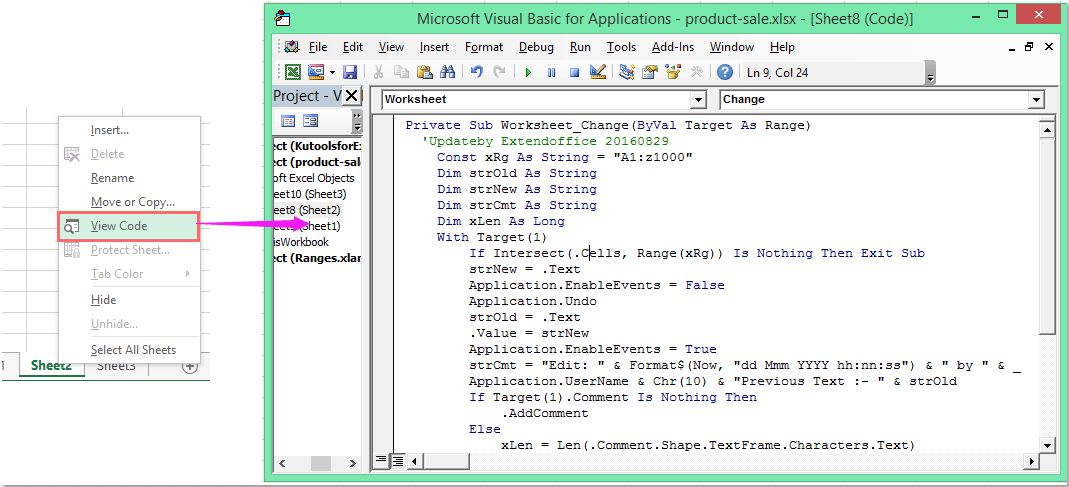
ملاحظة: في الكود أعلاه، A1:Z1000 هو نطاق البيانات الذي تريد تتبع التغييرات فيه.
2. ثم احفظ وأغلق نافذة الكود هذه. الآن، عندما تقوم بتغيير القيم في أي خلايا ضمن النطاق المحدد، سيتم تتبع التغييرات دون مشاركة المصنف. شاهد لقطة الشاشة:
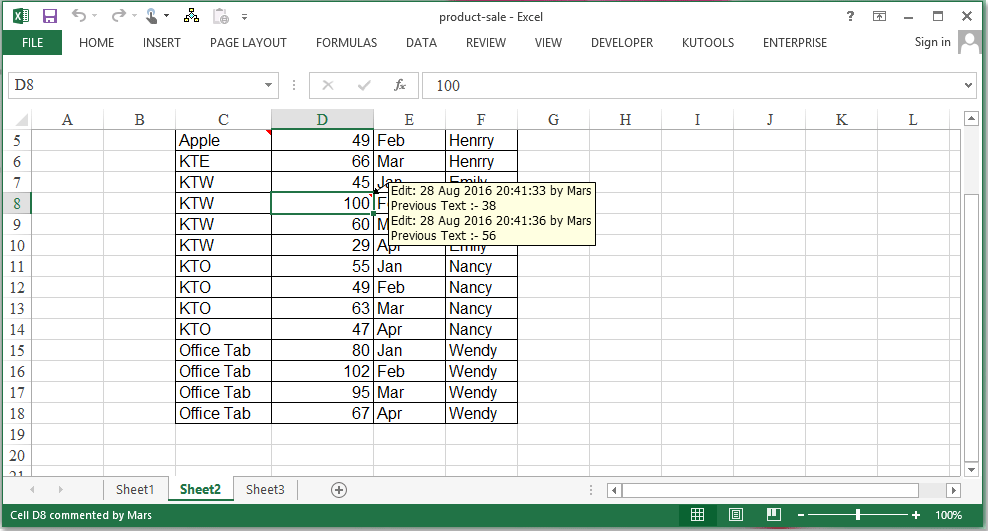
أفضل أدوات الإنتاجية لمكتب العمل
عزز مهاراتك في Excel باستخدام Kutools لـ Excel، واختبر كفاءة غير مسبوقة. Kutools لـ Excel يوفر أكثر من300 ميزة متقدمة لزيادة الإنتاجية وتوفير وقت الحفظ. انقر هنا للحصول على الميزة الأكثر أهمية بالنسبة لك...
Office Tab يجلب واجهة التبويب إلى Office ويجعل عملك أسهل بكثير
- تفعيل تحرير وقراءة عبر التبويبات في Word، Excel، PowerPoint، Publisher، Access، Visio وProject.
- افتح وأنشئ عدة مستندات في تبويبات جديدة في نفس النافذة، بدلاً من نوافذ مستقلة.
- يزيد إنتاجيتك بنسبة50%، ويقلل مئات النقرات اليومية من الفأرة!
جميع إضافات Kutools. مثبت واحد
حزمة Kutools for Office تجمع بين إضافات Excel وWord وOutlook وPowerPoint إضافة إلى Office Tab Pro، وهي مثالية للفرق التي تعمل عبر تطبيقات Office.
- حزمة الكل في واحد — إضافات Excel وWord وOutlook وPowerPoint + Office Tab Pro
- مثبّت واحد، ترخيص واحد — إعداد في دقائق (جاهز لـ MSI)
- الأداء الأفضل معًا — إنتاجية مُبسطة عبر تطبيقات Office
- تجربة كاملة لمدة30 يومًا — بدون تسجيل، بدون بطاقة ائتمان
- قيمة رائعة — وفر مقارنة بشراء الإضافات بشكل منفرد